さて、EvernoteFreeプランがノート上限50という、いきなりの「完全お試し版」で実質有料プランでなければ使い物にならんという状態になりまして。。。
結論ですが、比較検討の結果、UpNoteに移行しました。
Evernoteの有料プランという道も当然検討はしたんですが、結局10年以上使いましたが、今までありがとうございました、という結果に。
移行候補で検討したのはNotion、Obsidianです。
自分のEvernoteの使い方は、日々のちょっとした調べ物の記録やWebClip、日記的なモノを残す用途です。
動画やら写真とか大容量系のものの保存には使っていません。
その為、今までEvernoteの無料版で事足りてたという感じです。(過去に同期マシン数制限が入るという仕様変更はありましたが、Web版を使う限り、実質あまり関係なかったのでOKでした)
さて、そんな使い方で簡単な比較検討結果。
Notion
とりあえず移行の話題が多かったので、試してみました。importerもついてたので、Evernoteのデータも食わせてみましたが・・・イマイチImporterがうまく動いてくれない。
そして、ノートの管理自体は、ちょっと階層構造とかUIが馴染めない感じでした。
もうちょっとシンプルに使いたいのに、やれる事、管理する事が多過ぎてオーバースペック感があるのと、それ故に動作が重い・・・という事で自分には合わないな、と早々に脱落しました。
Obsidian
続いてObsidian、こちらは基本ローカルのmdファイルを管理するスタイル。動作が非常に軽く、非常に好みです。
シンプルに扱える。
複数マシンでの同期方法は色々あるようで、ObsidianSync(有料)を使う方法やら、iCloud,GoogleDriveを使う方法等、色々試されてる方がいますので、それはそちらへ。
自分は普段からGitは使ってますので、設定がちょっと面倒と言われつつも別にGitで良いのでは、とセットアップしてみました。
リアルタイム同期、というわけではないですが、5分置きにバックアップ(Gitにバックアップ取っていくよ、というスタイル)設定で動かしてみて、普通にコミットログが作成されてpushされる、という使い方ができました。
起動時に自動でPullしてくる設定もあり、一人で使ってて都度使うマシンが少し変わる程度の使い方ならこんな同期で全然問題なさそう、という印象。
他にも色々プラグイン的に機能を付け足してカスタマイズできる、という点も良いと思いました。
逆にカスタマイズ沼にハマって時間食うかもな・・・という不安も。
さらにもう一つ、不安がありまして、自分は開発でも同じようにマシンを使い、.ssh/id_rsaは用途に応じて複数持っていたりします。これらを他のマシンでセットアップするのは意外と面倒かもしれない、という印象を持ちました。
この時点では、上記カスタマイズに先に時間食うのも効率良くないかな、と、ほぼObsidianに決めてましたが、一応UpNoteも見てみてから決めようと。
UpNote
こちらも登録して使ってみました。非常にシンプルで、正直一発目で、コレがいいのでは?と思えました。
古き良き時代の、軽くて使いやすかったEvernoteが思い出されます。。。
UIも似てる感じで、かなり参考にしたんだろうなと。
こちらのネックは、ノート数50制限。つまり、実質無料版では使えないという事。
また、WEB版UIが存在しません。
ただし、現状ではサブスクが月100円、そして買い切りプランもあり、自分が買った時はセールで3500円。
調べてみてもEvernoteからの移行(enexファイルを食わせるスタイル)については、特に問題があるような気配はなし。ちなみにの移行関連コマンドは、有料化しないと使えない為、無料版でここを試す事はできません。
正直な所、Evernoteの有料版が9300円/年でのサブスクを提示してますので・・・
UpNoteの動作性能で3500円買い切りはお得感がかなり高いです。
もしEvernoteが同じ価格帯で買い切りプランとか提示してたら、移行の手間やらこれまでの感謝やら、という事含めて多少高くてもそのまま買ってたとは思います。
ここで上記Obsidianで懸念していた他マシンとの同期について確認しようと、Winマシンにもインストール、iPhoneにもインストールしてみました。同期、全く問題なし。まぁ自分のノート10年分以上を移行した後にどうなるかは不明ですが、ここはもうどうしようもない。
Obsidianなら無料なんですが、カスタマイズ沼が面白そうなので、逆にその分時間食いそうという事と、複数マシンの設定が面倒そう、という所を天秤にかけた結果、この値段ならUpNote買ってしまおうか、となった次第です。
UpNote移行時の注意点
Evernoteの移行時、流石に一発で全部移行とはできませんでしたので、こちらに手順を。
結論、1番の安全策は以下。
- Evernoteをノートブックごとにenexファイルにエクスポート
- UpNoteでenexファイルを一つずつインポート
この際、「ファイル名をノートブックにする」か「既存ノートブックに読み込む」があります。どちらを選んでもOK。(既存を選ぶ場合は先にノートブック作っておく) - インポート完了後、ノートブックをチェック
上記のどちらを選択しても、ノートブックにうまく紐づけされないノートが発生するケースがあります。
これらのノートが「未分類」という状態でインポートされますので、これらを選択して対象ノートブックに紐づけます。 - 取り込まれなかったノートは手動で移行(必要なら)
インポート機能の制限として、1ページ20MBを超えるノートは読み込まれません。(enexファイル一つの容量ではないです)
この為、インポート後にインポートできなかった記事としてアラートが上がりますでの、これは必要に応じて手動で移行という感じにしました。
というわけで、なかなか手間のかかる方法ですが、結果的にこれでノートブック構造を維持したまま移行に成功。
※インポート自体は結構ゆっくりです・・・お茶でも飲みながら片手間に作業するのが良いかと。
以下は失敗した方法です・・・リカバリに手間取りました。
最初にenexファイルを選択して読み込ませて、この時には未分類が発生しませんでした。
そして、その後、このenexファイルを一つずつは面倒だなぁ・・・とenexファイル指定で、Ctrlキーを使った複数選択を試してみたら、これができたので複数のenexファイルを一括で読み込ませました。
インポート機能自体はこれでも動作してくれるのですが、ノートブック紐づけに失敗したノートが全て未分類にたまり、結果、どのノートブックから紐づけが漏れたのかわからない状態に・・・
自分は一度未分類にインポートされたノートを全削除、中途半端にノートブックに取り込まれた分も全削除して、ノートブックを一つずつ読み込みしなおしたという次第です。
複数選択で実行する際はノート数が少ないものに限った方が良いですね。
運良く全てノートブック紐づけに成功すればOK、ダメでもリカバリが楽なレベルでお試しください。
Evernote移行先をお探しの方の参考になれば幸いです。
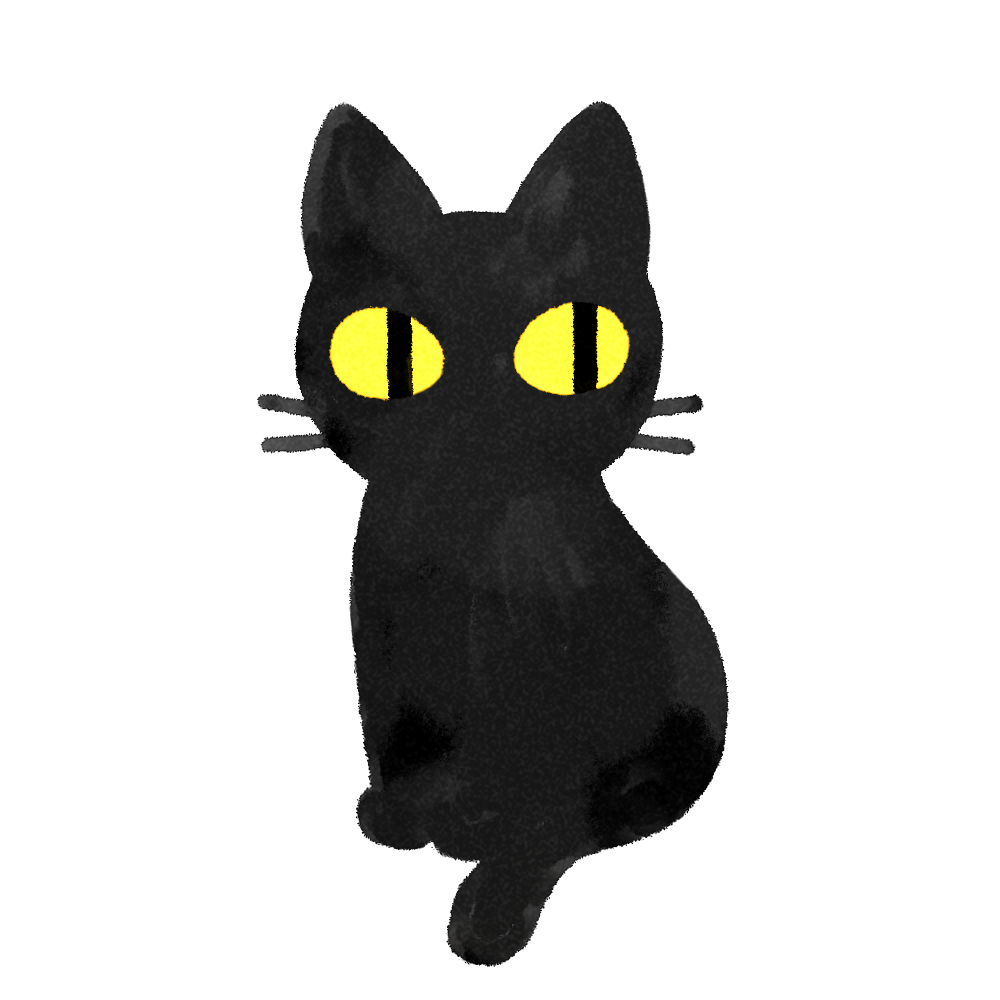


コメント